Seguimos una estricta política de honestidad. Sin embargo, para financiar nuestro trabajo, utilizamos los enlaces de afiliados de este blog.
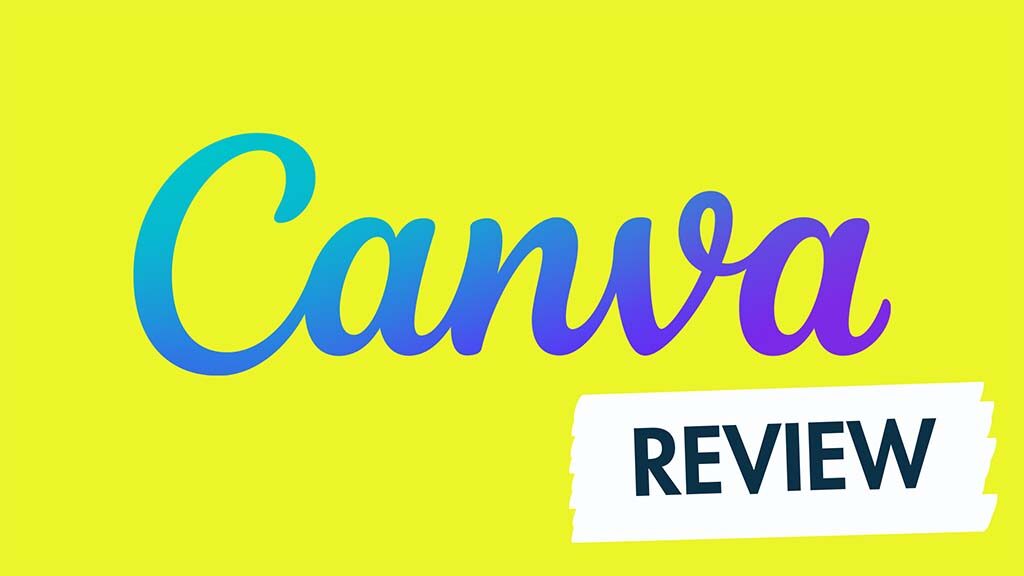
En esta revisión de Canva, repasaré los principales pros y contras de una aplicación cada vez más popular para crear imágenes. ¿Es adecuado para su negocio? ¿O debería quedarse con una aplicación de escritorio profesional como Adobe Photoshop?
¡Vamos a averiguar!
Primero una pregunta fundamental…
¿Qué es Canva?
Canva es una aplicación de diseño gráfico que tiene como objetivo permitirle diseñar materiales visuales sin la necesidad de una amplia experiencia en diseño gráfico. La herramienta se usa normalmente para crear gráficos para redes sociales, videos simples, presentaciones, diapositivas, carteles y otros activos visuales, y se proporciona una amplia gama de plantillas e imágenes libres de derechos de autor para ayudar a los usuarios a hacer esto fácilmente.
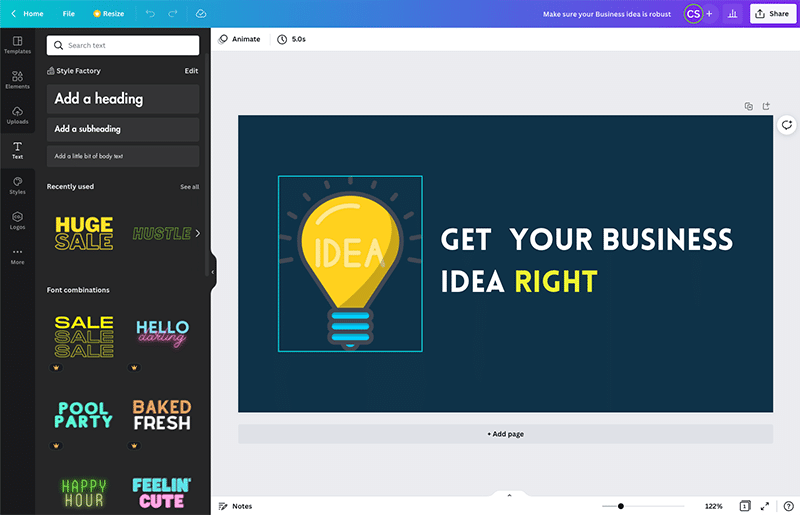
A diferencia del software de diseño gráfico tradicional como Adobe Illustrator y Photoshop, la curva de aprendizaje de Canva está diseñada para ser muy fluida. Esto significa que su conjunto de características es mucho más simple que este tipo de soluciones «pro», pero sus precios también son considerablemente más bajos que estos.
Lanzado en 2013 por un emprendedor tecnológico melanie perkinsCanva es ahora una solución de construcción de modelos extremadamente popular, alardeando de ello. 60 millones de usuarios activos mensuales en 190 países.
¿Cómo funciona Canva?
Canva se puede usar en un navegador web como una aplicación descargable (para Mac, PC, Chromebook, iOS o Android).
Aquí hay tres elementos clave para ayudarte a crear tu diseño:
- Plantilla – Diseños prediseñados que puede usar para una variedad de aplicaciones
- ‘Objetos‘- fotos, videos y gráficos de stock que puede agregar a sus plantillas
- un editor de arrastrar y soltar que le permite mover elementos alrededor de un modelo.
Además, Canva proporciona controles para cambiar las fuentes y los colores utilizados en una plantilla.
La idea es simplemente elegir una plantilla, insertar el contenido en ella, hacer algunos cambios y luego exportar el diseño para usarlo en línea o como elemento impreso.
Pero, ¿qué tan fácil es en la práctica?
Fácil de usar
Cuando inicia sesión en Canva, se le pregunta «¿Qué creará?»
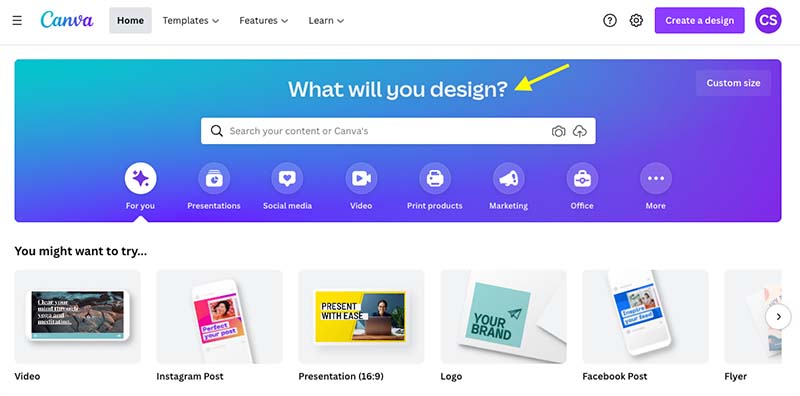
Puede responder a esta pregunta buscando ideas de diseño en el cuadro provisto o haciendo clic en los íconos a continuación para acceder a temas sugeridos para presentaciones, redes sociales, videos, productos impresos y más.

Sin embargo, se le ocurrirá una gama de modelos para elegir. Puede elegir uno de estos como punto de partida para su diseño.
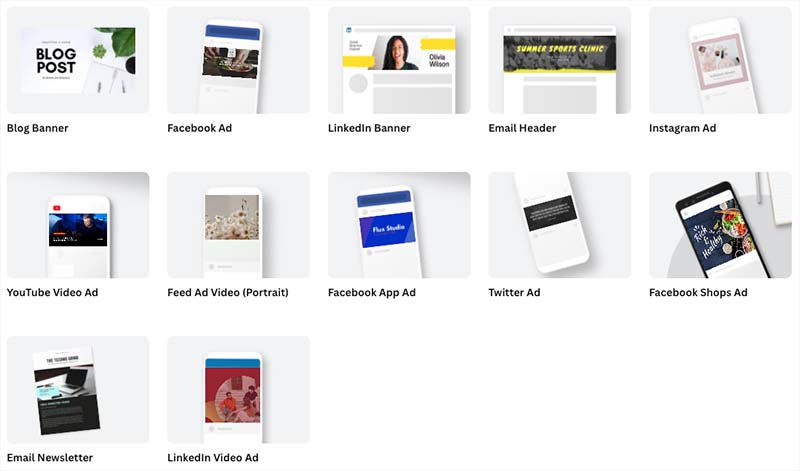
A partir de ahí, se trata de ajustar la plantilla para que se adapte a tus necesidades. Puede hacer esto haciendo clic en uno de los elementos de diseño (texto, elementos visuales, etc.) y usando los comandos que se encuentran arriba para cambiar ese elemento.
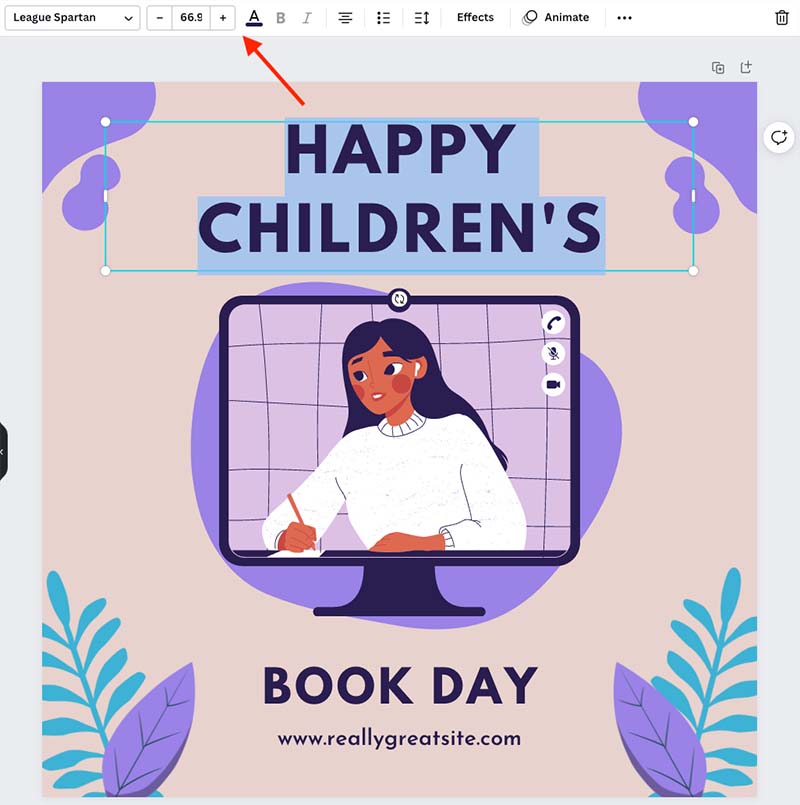
Alternativamente, puede reemplazar el contenido del marcador de posición con sus propias imágenes o texto (o agregar más imágenes y copiar).
Para agregar una imagen, puede buscar un elemento en la biblioteca de «artículos» de Canva (hay cientos de miles disponibles y aún no hemos encontrado una frase de búsqueda inapropiada).
Simplemente haga clic en un elemento para agregarlo a su diseño y puede cambiar su tamaño fácilmente para que se ajuste a su propósito.
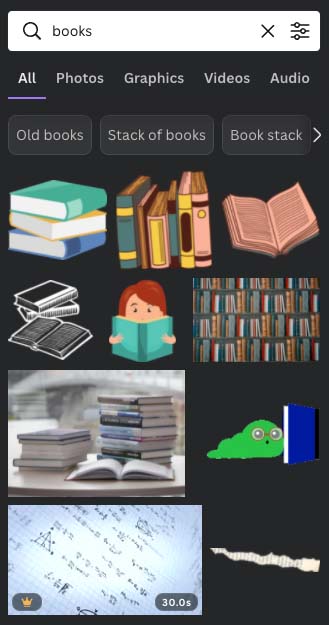
Cuando se trata de editar texto, es simplemente una cuestión de sobrescribir la copia existente o usar la herramienta de «texto» (que se muestra a continuación) para agregar nuevos títulos o cuerpo de texto.
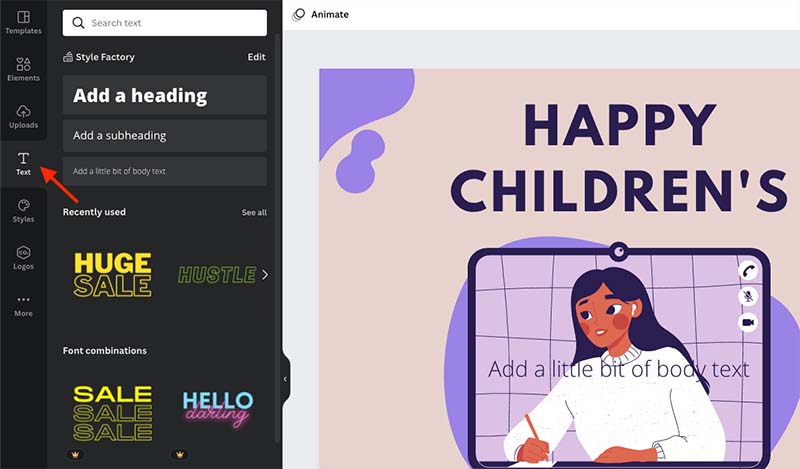
Finalmente, el proceso de creación de un proyecto en Canva es simple y su interfaz es extremadamente fácil de usar: cualquiera que haya usado un procesador de texto simple o una herramienta gráfica encontrará que la curva de aprendizaje es completamente inexistente.
Entonces, es justo decir que Canva está logrando su objetivo de hacer que el diseño gráfico sea accesible para quienes no son diseñadores.
¿Qué tal si agregas tus artículos a Canva?
Aunque uno de los objetivos principales de Canva es brindarte todo lo que necesitas para crear plantillas en un solo lugar: fotos, videos, fuentes, plantillas y más. – también te permite importar poseer también flete.
Esto se puede hacer a través de la sección «cargas», que le permite importar imágenes, videos o audio a su cuenta de Canva. (También te permite grabar un video contigo).
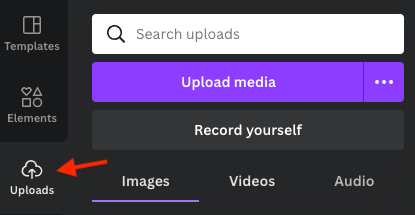
Una vez que se carga el material, simplemente puede descargarlo de las pestañas «imágenes», «video» y «audio» proporcionadas y pegarlo en sus proyectos.
También puedes agregar tus propias fuentes personalizadas a Canva; hablaremos más sobre eso pronto.
Opciones de edición de fotos en Canva
Una vez que haya agregado una foto a un proyecto, puede editarla fácilmente con la herramienta de edición de fotos de Canva (haga clic en una foto y luego haga clic en el botón «editar imagen» para hacerlo).
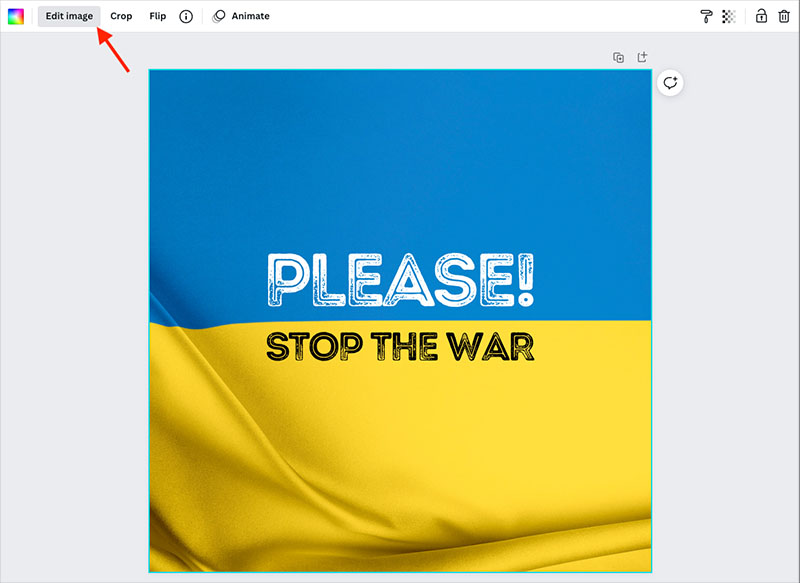
Esto le da acceso a una serie de comandos simples que le permiten cambiar el aspecto de esa imagen de varias maneras. Se proporcionan controles deslizantes para ajustar el brillo, el contraste y la saturación, y también puede usar filtros de estilo Instagram.
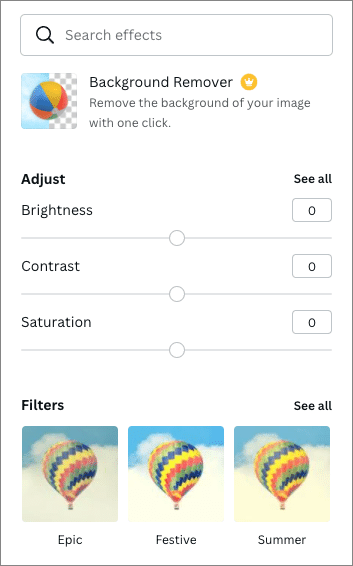
También hay una herramienta útil para «eliminar fondo» que le permite eliminar/reemplazar el fondo de sus fotos. Esto es especialmente útil para crear fotos de títulos de sitios web o miniaturas de videos de YouTube.
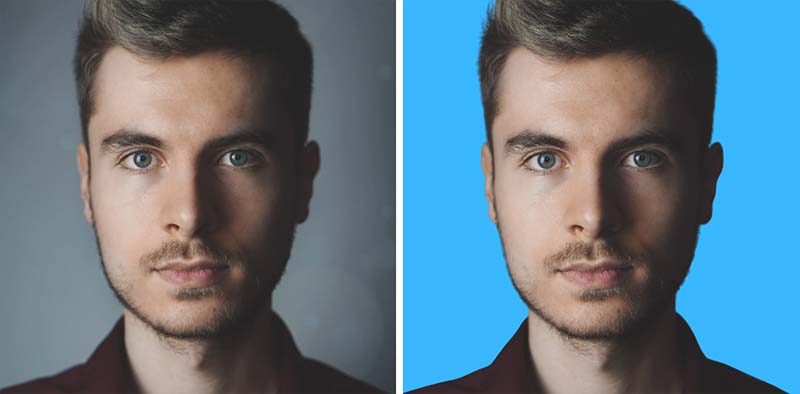
Al igual que con muchos otros en Canva, los controles de edición de imágenes son en gran parte de naturaleza «reductiva». Pero presenta las herramientas que probablemente sean las más relevantes para la mayoría de los usuarios.
Editar vídeo en Canva
Además de permitirte crear plantillas «estáticas», Canva también te permite crear videos. El proceso de creación de videos funciona de manera similar al diseño de contenido estático: elija una plantilla, edítela y agregue video al video según sea necesario.
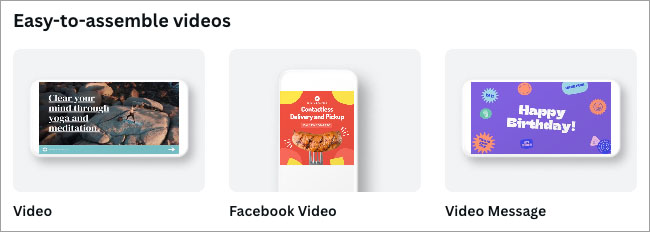
Los clips se pueden importar a la sección de cargas de Canva o puedes agregarlos desde su extensa biblioteca de videos de archivo (que se encuentra en la sección «Elementos»). Alternativamente, puede usar la cámara web para grabar videos directamente en Canva.
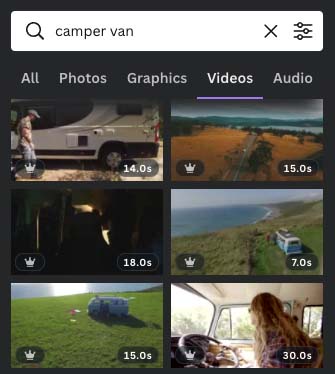
Una vez que los videos están posicionados, una línea de tiempo le permite arrastrarlos y soltarlos, recortarlos y crear la edición final.

Si bien las funciones de creación de videos de Canva no son tan amplias como las que podría encontrar en una aplicación de edición de videos dedicada, no podrá jugar con una amplia gama de transiciones ni calificarlas profesionalmente. Su contenido de video, por ejemplo, son videos de stock muy útiles e incrustados que pueden ahorrar mucho tiempo y dinero para muchos proyectos.
Exporta tus proyectos
Una vez que lo hayas hecho Has creado tu diseño o video en Canvapuede exportarlo en una variedad de formatos y seguro:
- PNG
- JPG
- PDF (baja resolución y calidad de impresión).
- SVG
- MP4
- GIF
Para ser honesto, en comparación con las herramientas de diseño profesional, esta es una gama bastante pequeña de formatos de salida y es uno de los principales inconvenientes de Canva.
Si está utilizando gráficos profesionales o un paquete de edición de video, podrá exportar su contenido en casi cualquier formato, pero Canva realmente limita sus opciones aquí.
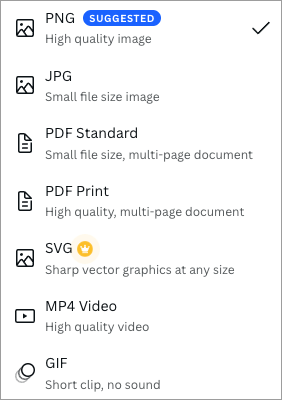
Es significativo que no sea posible exportar al formato PSD de Adobe Photoshop, lo que significa que si desea iniciar un proyecto en Canva y luego enviarlo a un diseñador gráfico profesional para que lo mejore, no tendrá suerte.
Y solo se proporciona un formato de exportación de video: MP4 (sin opción para ajustar su tamaño o calidad).
Ahora, para ser justos, Canva cubre lo básico con sus formatos de salida, y muchos de sus usuarios realmente no necesitarán muchos otros; El objetivo principal del producto es permitir que las personas creen y exporten fácilmente. Para la mayoría de las aplicaciones, la gama de formatos de exportación será buena (especialmente si está utilizando Canva para crear contenido destinado a ser consumido en línea).
Pero algunos usuarios carecerán de la flexibilidad para encontrar un formato de su elección.
Y hablando de flexibilidad…
Uso gratuito de Canva
Canva se puede utilizar de forma gratuita o pagando una tarifa. Y la versión gratuita es en realidad una herramienta muy útil que te ofrece cientos de miles de imágenes y plantillas.
No le brinda acceso a todos los gráficos, fotos y videos premium y limita la cantidad de activos que puede cargar, pero aún puede hacer mucho con la versión gratuita de Canva y es la mejor manera de experimentar Product.
Garantice la consistencia de la marca con Canva
Como vimos anteriormente, Canva ofrece a los usuarios una amplia gama de herramientas y contenido para crear materiales de marketing: plantillas, gráficos, fotos de stock, videos y más. En teoría, puedes usarlos todos para diseñar tus recursos sin tener que recurrir a ellos. a cualquier otra cosa
Incluso puedes usar Canva para crear una identidad de marca completa, es decir, para crear un logotipo en Canva; definir una paleta de colores; y elige tipografías para tu marca entre la amplia gama que ofrece la plataforma.
De hecho, las identidades de marca «sugeridas» están disponibles en Canva: paletas de colores y fuentes.
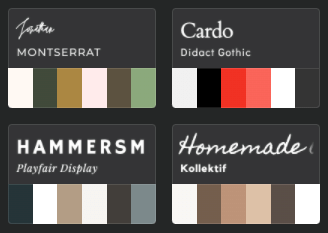
Pero en la práctica, la mayoría de las empresas necesitarán configurar Canva para poder crear plantillas que reflejen un existente identidad de la marca.
Para ello, Canva te ofrece la posibilidad de crear un «kit de marca».
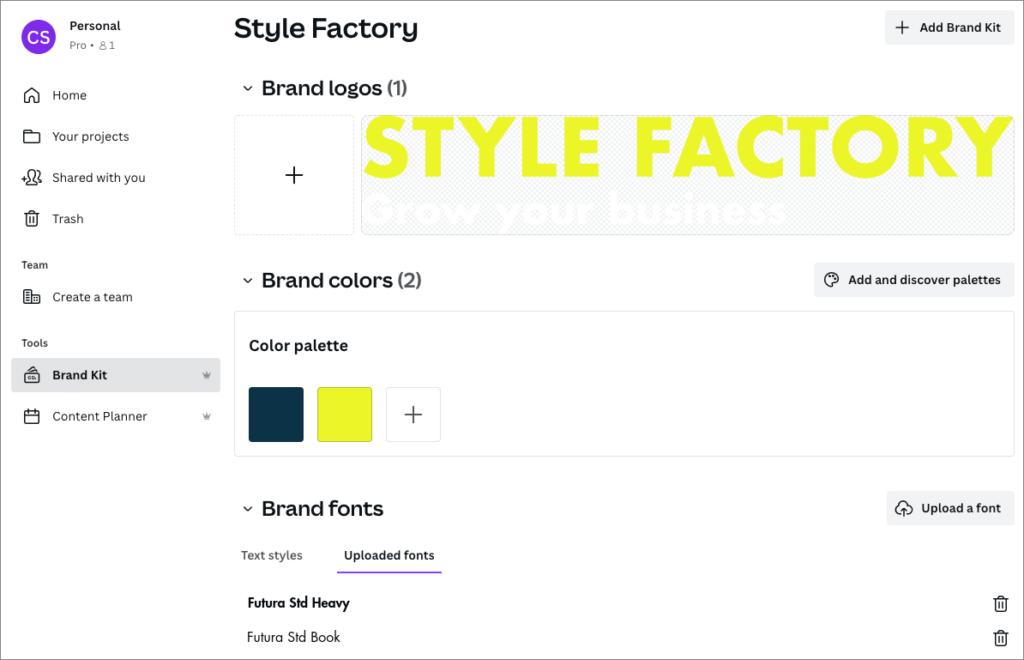
Esto le permite:
- subir un logotipo
- definir una paleta de colores
- carga tu personaje.
En los planes pagos, puede crear múltiples kits de marca.
Una vez que su conjunto de marca esté configurado, cada vez que esté allí crear en Canvapuede aplicar/agregar cualquiera de estos activos de marca a su diseño.
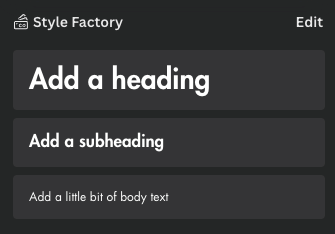
Si tiene otros elementos de marca que usa regularmente como parte de su marca, como fotos, fondos, etc., puede agregarlos a la sección «cargas» de Canva.
Para ser honesto, probablemente preferiría que estos elementos se pudieran agregar al kit de marca (quizás bajo un título de «actividad de marca» o similar).
Si no, el conjunto de marca funciona muy bien y te ayuda a asegurarte de que todos los materiales que crees con Canva estén firmemente en la marca.
Descarga gratis nuestro kit de crecimiento empresarial gratis
Por tiempo limitado, ofrecemos algunos a nuestros lectores. excelente herramientas gratuitas para ayudarles a hacer crecer su negocio. Regístrese gratis para recibir inmediatamente:
- hojas de trucos descargables sobre cómo hacer crecer un negocio en línea
- un código de descuento exclusivo para la aplicación de marketing por correo electrónico GetResponse
- Pruebas gratuitas extendidas de aplicaciones esenciales de piratería de crecimiento
- Consejos y consejos gratuitos sobre marketing digital
Respetamos tu privacidad y puedes darte de baja en cualquier momento. Ver política de privacidad.
Organización del trabajo y colaboración en Canva
Organiza tu trabajo en Lienzo es bastante simple Una estructura de carpetas simple le permite crear carpetas que albergan sus diseños.
Estas carpetas se pueden compartir con otros miembros del equipo, quienes luego pueden editar cualquier proyecto que contengan. Funciona de manera similar a Dropbox y otros servicios para compartir: simplemente comparta una carpeta con un miembro del equipo ingresando su dirección de correo electrónico en la configuración de la carpeta.
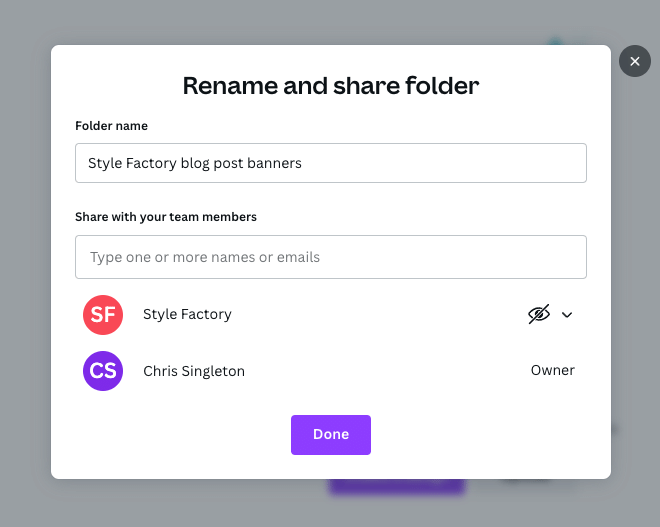
Una cosa que debe tener en cuenta aquí es que para compartir un archivo con un miembro del equipo, primero debe crear un «equipo» en Canva.
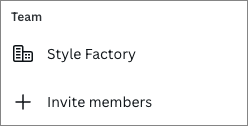
De forma predeterminada, puede tener 5 miembros del equipo con un plan «Pro» regular y 25 con un plan «Enterprise», con tarifas adicionales aplicables para agregar más miembros del equipo.
(¡Más pronto sobre los precios de Canva!).
¿Puedes hacer una copia de seguridad de un proyecto de Canva?
Si bien Canva utiliza un enfoque tradicional basado en archivos y carpetas para organizar su proyecto, es importante tener esto en cuenta realmente no hay manera de apoyar sus proyectos utilizando la plataforma.
Puede recuperar archivos eliminados durante un cierto período de tiempo: después de eliminar un proyecto, se mantiene en la papelera de reciclaje durante 30 días antes de eliminarse definitivamente (si elimina un equipo, ese equipo y su contenido se pueden recuperar hasta por 14 días). días).
Si bien estos períodos de gracia son bienvenidos, no reemplazan la capacidad de hacer una copia de seguridad de los proyectos en un dispositivo y volver a importarlos si un proyecto se elimina accidentalmente (o se pierde el acceso a una cuenta de Canva).
Sí, puede exportar sus archivos a PNG, JPG, etc. – pero aplanarán todas las capas de tu proyecto, lo que significa que cuando las vuelvas a importar a Canva, ya no podrán editarse.
Hacer productos con Canva
Un aspecto interesante de Canva es que no solo te permite producir gráficos y videos, sino también también fabricar productos usando la plataforma.
Para hacer esto, vaya a la sección «Productos impresos», donde puede diseñar y comprar una amplia gama de artículos, desde postales hasta sudaderas y tarjetas de presentación.
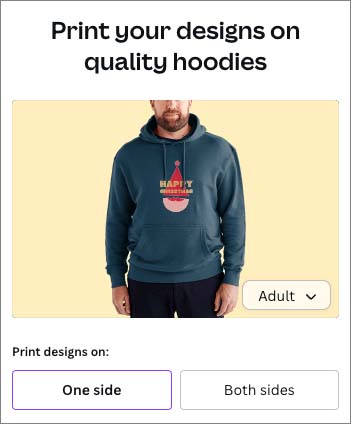
Sin embargo, en muchos casos, definitivamente vería la opción de hacer productos de Canva como una característica «agradable de tener», en lugar de una base.
Primero, todos los productos disponibles son bastante caros, lo que significa que no puedes hacer nada, no puedes registrarlo y vendérselo a otra persona. El costo de una camisa ronda los $25, por ejemplo.
En segundo lugar, el número que puede pedir a la vez es limitado: al probar la función, todos los artículos que intenté producir estaban limitados a 50 copias. Esto hace que la opción no sea adecuada para cualquiera que busque producir en masa.
Aplicaciones e integraciones
Al igual que muchos otros productos SaaS (software como servicio), Canva ofrece una variedad de aplicaciones e integraciones que agregan funcionalidad o ayudan a integrarse mejor con otros servicios populares. Puede encontrarlos en el «directorio de aplicaciones» en la imagen a continuación.
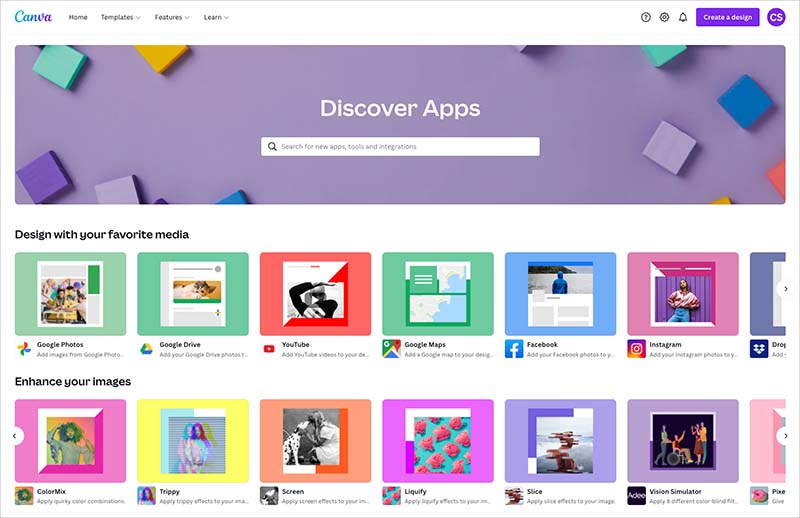
Las aplicaciones que se ofrecen generalmente están relacionadas con agregar efectos especiales a sus imágenes o retocarlas.
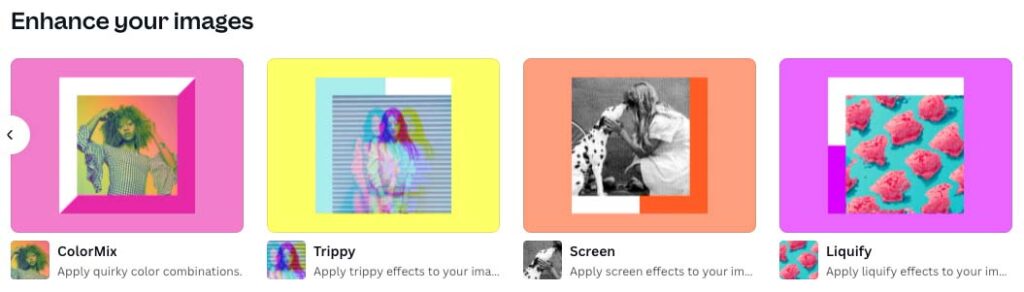
En general, las integraciones disponibles lo ayudan a importar imágenes o videos de otras aplicaciones a Canva. Por ejemplo, puede vincular su cuenta de Canva a servicios como Google Photos, YouTube, Facebook y Google Maps e importar contenido desde ellos (que luego puede incrustar en sus diseños).
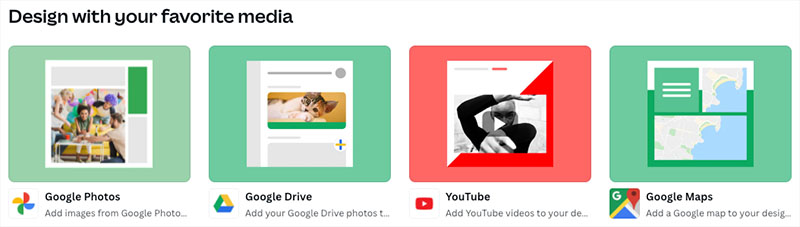
Curiosamente, sin embargo, no pudimos encontrar ninguna aplicación de Canva para los principales creadores de sitios web, como WordPress, Wix, Squarespace y Shopify. Todos estos son servicios que podrían beneficiarse de la integración con Canva, ya que es excelente para producir gráficos web y banners para blogs.
Sin embargo, si las aplicaciones provistas no son lo suficientemente buenas para usted, siempre puede pensar en hacer las suyas: una plataforma de desarrollo para Canva le da acceso a la API de la plataforma y le permite crear sus propias «extensiones de contenido» que le permiten para integrar Canva con otras herramientas. En maneras diferentes. (Obviamente necesitará habilidades de desarrollo para hacer esto).
Usando Canva en un dispositivo móvil
Como puedes ver A partir de las capturas de pantalla de esta publicación, basé en gran medida esta revisión de Canva en la versión basada en navegador de la aplicación (para grabar, las versiones de escritorio para Mac OS y Windows son muy similares a esta).
Todavía puedes usar Canva en un dispositivo móvilgracias a las aplicaciones iOS y Android disponibles para la plataforma.
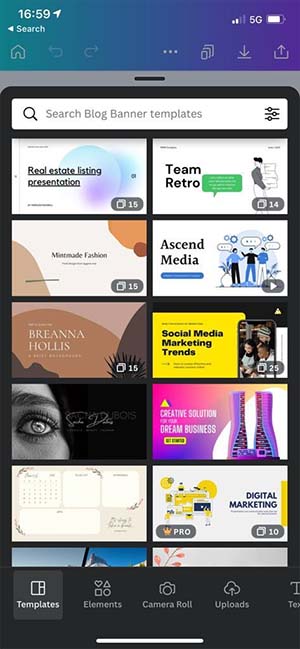
De hecho, obtienen puntajes excepcionalmente altos en las tiendas de aplicaciones de Apple y Google Play (4.9 y 4.7 respectivamente); estas calificaciones son las más altas que he visto para cualquier aplicación móvil para un producto SaaS que haya revisado.
Y después de jugar con la versión iOS de Canva, puedo entender por qué las aplicaciones móviles son tan populares entre sus usuarios. La versión móvil que probé era muy fácil de usar, con una interfaz de naturaleza muy similar a la versión de escritorio (¡aunque un poco estrecha!).
Y no estamos hablando aquí de una versión simplificada de la plataforma; puede trabajar seriamente con Canva en un teléfono inteligente.
Dicho esto, todavía estaría inclinado a usarlo. Navegador Canva o versión de escritorio donde sea posible: editar fotos y videos en un teléfono es bastante complicado y no me gusta hacer mucho.
Pero para las personas que están en movimiento y desean crear rápidamente un video para redes sociales que luzca elegante, las aplicaciones móviles de Canva son una excelente opción.
Atención al cliente
Hay dos formas de beneficiarse de la atención al cliente de Canva.
En primer lugar, está el Centro de ayuda de Canva, que contiene un archivo de búsqueda con recursos de ayuda y guías de usuario.
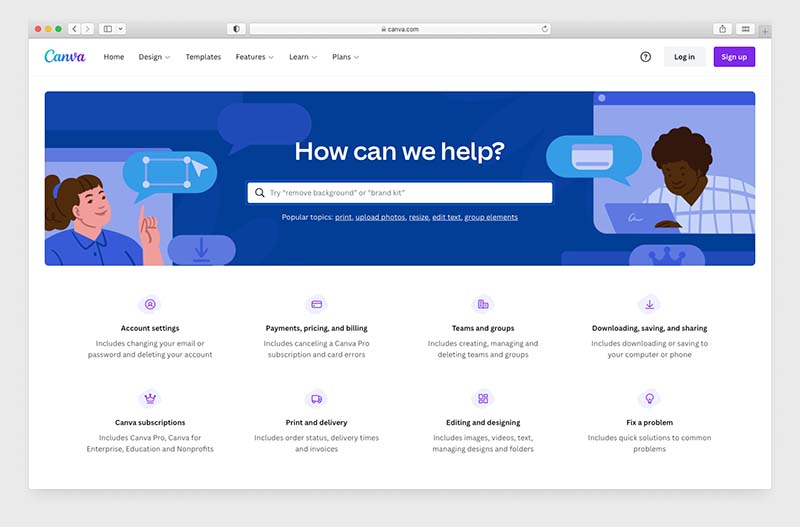
También hay soporte por correo electrónico. Es fácil acceder a ella: con otras aplicaciones en línea, no verá los detalles de contacto hasta que busque en un Centro de ayuda, pero Canva hace que los detalles de contacto sean fáciles de encontrar en su página de ayuda.
Cuando se trata de tiempos de respuesta a preguntas de soporte, varían según el plan:
- Canva Pro – en 24 horas
- Negocios – en 2 horas
- Imprimir – dentro de las 24 horas
- Organizaciones sin fines de lucro y educación – en 48 horas
- Lienzo gratis – 1 semana
Es una pena que el soporte telefónico o en vivo no esté disponible, pero el hecho de que los usuarios del plan gratuito de Canva obtengan soporte es encomiable, y dado el bajo precio de Canva, es bastante comprensible que el servicio al cliente sea solo por correo electrónico. .
Y hablando de precios…
Precio y relación calidad/precio
Hemos analizado todas las funciones de Canva hasta ahora; pero no su precio. Vamos a explorarlo ahora.
Planes tarifarios de Canva
Hay tres versiones de Canva a considerar:
- Lienzo gratis – $ 0 por mes
- CanvaPro – $ 12.99 por mes (hasta 5 usuarios)
- empresa canva – $ 30 por mes (para hasta 25 usuarios)
Si pagas anualmente, se aplican descuentos de alrededor del 17% al 25%, dependiendo de la cantidad de cuentas de usuario que necesites.
Después del procedimiento de verificación, a las organizaciones educativas se les ofrecen descuentos adicionales; y las organizaciones sin fines de lucro pueden usar Canva de forma gratuita.
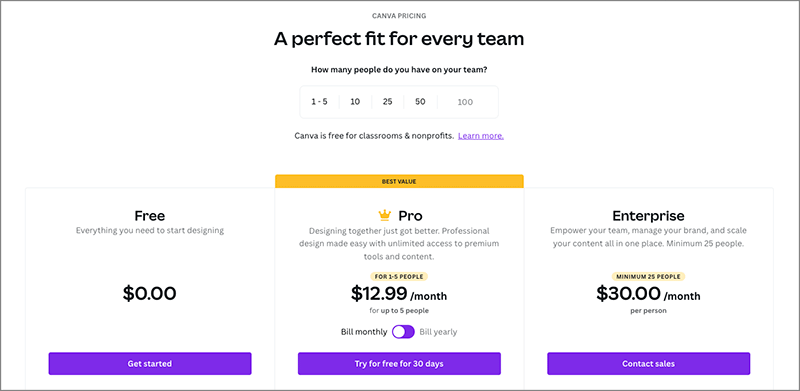
En cuanto a las diferencias entre estos tres planes, las cosas clave a tener en cuenta son:
- Asientos – el número de usuarios varía según el plan, el plan gratuito ofrece una sola cuenta de usuario.
- Plantilla – Los planes de pago te ofrecen muchas más plantillas que el gratuito: desde 610.000+ hasta 250.000.
- imágenes y vídeo – Los planes pagos te dan acceso a más de 100 millones de fotos, videos y gráficos. El plan gratuito le brinda una amplia gama de fotos y gráficos («cientos de miles», según Canva), pero no videos.
- equipación de marca – Si desea usar fácilmente los colores y las fuentes de su marca en Canva, deberá tener un plan pago. En el plan «Pro» puedes crear hasta 100 kits de marca; en el nivel «Empresa», el límite es 500.
- almacenamiento barra espaciadora – el plan gratuito te ofrece 5 GB de almacenamiento; el plan «Pro» ofrece 100 GB; y no hay límite para el plan «Enterprise».
- Fondos transparentes – Si quieres hacer un diseño con fondo transparente, necesitarás un plan premium.
- Controles de usuario – Solo el plan «Enterprise» brinda control sobre lo que se puede cargar o editar en Canva.
- Apoyo – Como se mencionó anteriormente, los tiempos de respuesta son más rápidos si está utilizando una versión pro de Canva (el tiempo de respuesta de las consultas es significativamente más rápido en el plan «Empresarial»).
Relación calidad-precio
No hay duda: Canva te ofrece una Monto golpe por su dinero.
Para comisión mensual relativamente pequeña, puede acceder a una amplia gama de herramientas de diseño y recursos visuales que le permiten crear resultados extremadamente profesionales y extremadamente rápidos. Por supuesto, no es solo usted: se incluyen 5 asientos en el plan Canva Pro de $ 12.99. En cualquier caso, se trata de una excelente relación calidad-precio.
Y si tiene en cuenta que esta tarifa mensual de $ 12.99 a menudo es menos de lo que pagaría por una sola foto de archivo de Getty o iStock, pero le da acceso a cientos de miles de imágenes y videos de archivo, esto tiene sentido. La relación calidad-precio se vuelve aún más pronunciada.
También vale la pena señalar que, en general, muchas aplicaciones comerciales que requieren una suscripción suelen tener un precio mucho más alto: las aplicaciones de comercio electrónico que revisamos, por ejemplo, generalmente oscilan entre $ 30 y $ 400 por mes y, a menudo, vienen con muchos menos asientos. Me cuesta pensar en algún producto que haya revisado hasta ahora que ofrezca tantas funciones por un precio tan bajo.
Conclusión de la revisión de Canva
En general, Canva es una herramienta realmente sólida y fácil de usar que está repleta de funciones que facilitan el diseño de recursos visuales. Si bien no siempre reemplaza a una aplicación profesional de diseño gráfico o edición de video, es considerablemente más fácil de usar que dichas herramientas y, en muchos contextos, hará el trabajo igual de bien (y más barato, por ejemplo). . ).
Las principales desventajas de Canva son que sus formatos de salida son limitados; no hay forma de respaldar los proyectos; y el soporte es solo por correo electrónico. De estos tres defectos, el problema de los formatos de salida es el más importante, ya que limita su capacidad para iniciar un proyecto en Canva y completarlo con un diseñador profesional en otra aplicación. Pero dado lo barato que es Canva, es difícil sentirse demasiado enojado por estas omisiones.
Os dejo con un resumen de las principales ventajas y desventajas de Canva y más abajo también encontraréis información sobre algunas herramientas alternativas.
Las principales ventajas y desventajas de Canva
Beneficios de usar Canva
- Es un valor extremadamente asequible: por una tarifa mensual muy baja, usted y algunos otros usuarios tienen acceso a una variedad de herramientas de diseño y cientos de miles de gráficos, fotos y videos en un solo paquete.
- Es extremadamente fácil de usar.
- El plan gratuito es muy útil.y realmente viene con soporte.
- Su función de ‘kit de marca’ y la opción de cargar sus propias fuentes hacen que sea más fácil garantizar la consistencia de la marca en todos los modelos producidos en Canva.
- Gracias a sus funciones de «equipo», facilita la colaboración en el diseño.
- La aplicación móvil Canva es extremadamente funcional y es excelente para crear imágenes en movimiento para los canales de redes sociales.
- Proporciona una manera fácil de producir artículos impresos únicos.
Contra el uso de Canva
- Los formatos en los que se pueden ver las imágenes son bastante limitados, la falta de una opción para «exportar a PSD» es una preocupación especial.
- No hay una forma obvia de hacer una copia de seguridad de sus proyectos.
- No hay soporte telefónico.
- La gama de aplicaciones e integraciones proporcionadas es bastante limitada.
Alternativas a Canva
Hay algunas alternativas a Canva disponibles.
Cuando se trata de aplicaciones basadas en navegador, las alternativas clave incluyen Visma, Adobe Creative Cloud Express (anteriormente Adobe Spark) y VistaCrea (antes Crello). Funcionan de manera similar, en el sentido de que se pueden usar en un navegador y tienen una sensación mensual.
Aunque es tentador pensar también en las aplicaciones de escritorio de Adobe photoshop, ilustrador Y primer ministro Como alternativa a Canva, estas son en realidad bestias bastante diferentes. Si bien Canva viene con una biblioteca integrada de gráficos, fotos de archivo y videos, cuando usa aplicaciones de Adobe, a menudo necesita obtener activos «fuera» de ellos. Pero siguen siendo excelentes herramientas para armar gráficos y, en última instancia, considerablemente más funcionales que Canva.
Ahora… a ti!
¿Tienes alguna idea sobre nuestra revisión de Canva? ¿Preguntas sobre la herramienta? Déjalos en la sección de comentarios a continuación.
Fuente: stylefactoryproductions

Comentarios recientes